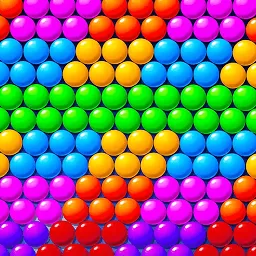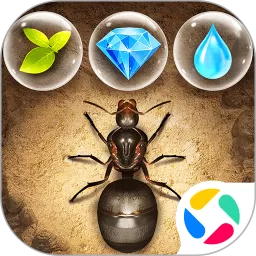把u盘设置为第一启动盘步骤_如何把u盘设置为第一启动盘
把U盘设置为第一启动盘是许多电脑用户在安装系统或进行系统维护时常用的操作。通过将U盘设置为第一启动盘,电脑可以从U盘启动,从而实现系统安装、系统修复或运行一些便捷的启动工具。本文将详细介绍如何在中国地区的常见电脑环境下,将U盘设置为第一启动盘的具体步骤和注意事项,帮助用户顺利完成这一操作。

一、准备工作
在开始设置U盘为第一启动盘之前,用户需要准备以下物品和条件:
一只已经制作成启动盘的U盘。一般需要使用专门的软件,如“UltraISO”、“Rufus”或国内常用的“老毛桃”PE制作工具,将系统镜像文件写入U盘,制作成启动U盘。

目标电脑1台,并确保U盘接口正常。
了解电脑品牌及型号,以便针对不同电脑的BIOS/UEFI设置方法做相应调整。
二、进入BIOS或UEFI设置界面
要将U盘设置为第一启动盘,最关键的一步是进入电脑的BIOS(基本输入输出系统)或UEFI(统一可扩展固件接口)设置界面。不同品牌和型号的电脑进入方式有所不同,常见的几种按键如下:
联想:开机时连续按“F2”或“Delete”键,有些型号需按“F12”启动菜单键。
戴尔:开机时按“F2”进入BIOS,或按“F12”选择启动设备。
惠普:开机按“F10”进入BIOS设置,或“ESC”键调出启动菜单。
华硕:开机按“Delete”或“F2”进入BIOS。
宏碁:开机时按“F2”进入BIOS设置。
一般在电脑刚开机时,屏幕左下角或中间会有提示按哪个键进入设置,用户可仔细观察屏幕提示,确保进入正确的界面。
三、设置U盘为第一启动项

进入BIOS/UEFI界面后,用户需要找到启动选项(Boot Options)或启动顺序(Boot Order)菜单。不同品牌BIOS界面细节有所差异,但步骤大致相同:
使用键盘方向键移动到“Boot”或“启动”标签页。
在启动顺序列表中,找到已插入的U盘设备,通常会以U盘的品牌和型号显示,如“SanDisk USB Device”。
选中该U盘设备,使用键盘上的“+”或“-”键,或指定的快捷键,将U盘移动到启动顺序的最顶端。
确认更改后,按“F10”键保存并退出BIOS设置,电脑将重启。
如果BIOS界面支持启动快捷菜单,用户也可以通过单独的启动菜单(比如按“F12”或“ESC”键)选择启动设备,临时指定从U盘启动,无需修改启动顺序。
四、注意事项及常见问题解决
U盘未识别:确保U盘接口正常,U盘制作的启动盘正确。部分老旧电脑不支持USB3.0接口启动,建议插入USB2.0接口尝试。
安全启动(Secure Boot)问题:对于搭载Windows 8及以上预装系统的电脑,开启了UEFI安全启动功能,可能导致无法从U盘启动。此时需要在BIOS设置中关闭安全启动(Secure Boot),并启用兼容模式(Legacy Boot)。
不同设备BIOS界面差别大:可以通过官网查询对应型号电脑BIOS手册,了解具体操作步骤。
保存设置退出:设置完成后务必选择保存并退出,否则电脑启动顺序不会生效。
五、总结
把U盘设置为第一启动盘,是完成系统安装、维护的基础操作。通过进入BIOS或UEFI设置界面,找到启动顺序菜单,将制作好的启动U盘设为首位,并保存退出,电脑即可从U盘启动。不同品牌电脑进入BIOS的方法和界面略有不同,但总体流程类似。请用户根据实际设备情况,仔细操作,不懂的可参照电脑说明书或官方网站帮助文档。完成设置之后,您就可以轻松使用U盘启动的系统安装盘或PE工具,快速解决电脑问题。
版权声明:把u盘设置为第一启动盘步骤_如何把u盘设置为第一启动盘是由宝哥软件园云端程序自动收集整理而来。如果本文侵犯了你的权益,请联系本站底部QQ或者邮箱删除。